今年最後の満月だと言うので、撮影してみました~
#満月 #fullmoon #EOSM6

Google の AI による解説
家常菜(ジャーチャンツァイ)は、中国語で「家庭の日常」と「ごはん・おかず」を組み合わせた言葉で、家庭料理全般を意味します。中国の家庭では、日々の体調や季節の食材に合わせて家常菜を作ります。サッパリとした味付けで、疲れた体を癒やすきのこや、風邪の予防によい陳皮、植物繊維豊富なたけのこなどが使われるのが特徴です。



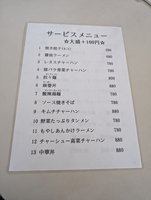
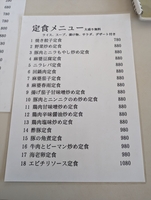
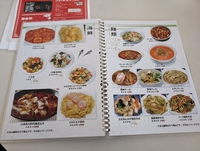
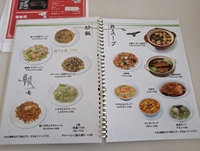




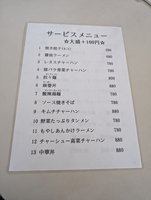
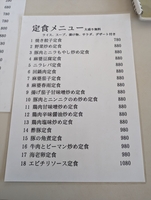
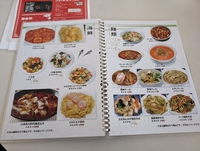
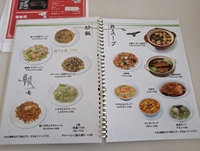

 下取りキットなるものは、A5サイズ程の薄い箱で、スマホを入れた後同封されていた封印シールを貼って、着払いの宛名シールを貼るだけのものです。自分はよくフリマでスマホを売るので、その時のように、スマホをビニール袋に入れてプチプチで包み、簡単な封印シールでけでなく幅広のビニールテープでしっかりとめ、その箱に宛名シールを貼るのではなく、箱を厚手の紙の封筒に入れ、その上に宛名シールを貼って投函しました。Googleストアに届いた時にシールが剥がれていたということですので、この方の梱包がどんなだったか、ちょっと見てみたい気がします。
下取りキットなるものは、A5サイズ程の薄い箱で、スマホを入れた後同封されていた封印シールを貼って、着払いの宛名シールを貼るだけのものです。自分はよくフリマでスマホを売るので、その時のように、スマホをビニール袋に入れてプチプチで包み、簡単な封印シールでけでなく幅広のビニールテープでしっかりとめ、その箱に宛名シールを貼るのではなく、箱を厚手の紙の封筒に入れ、その上に宛名シールを貼って投函しました。Googleストアに届いた時にシールが剥がれていたということですので、この方の梱包がどんなだったか、ちょっと見てみたい気がします。




 となると、最後の最後に 32,340円という信じられないような安い価格で手に入れたかみさんは超ラッキー
となると、最後の最後に 32,340円という信じられないような安い価格で手に入れたかみさんは超ラッキー という他ないですね
という他ないですね 






NEC Aterm WX7800T8 PA-WX7800T8 ¥19,785 NEC Aterm WX11000T12 PA-WX11000T12 ¥41,784 TP-Link Archer AXE75New ¥18,612 バッファロー AirStation WNR-5400XE6/D ¥13,980 バッファロー AirStation WNR-5400XE6 ¥16,614 バッファロー AirStation WNR-5400XE6/2S ¥30,042 バッファロー AirStation WNR-5400XE6/2SD ¥27,800 TP-Link Deco XE75/A(2パック) ¥32,910 TP-Link Deco XE75(1パック) ¥16,416 エレコム WRC-XE5400GSA-G ¥18,000 TP-Link Deco XE75(2パック) ¥32,450 エレコム WRC-XE5400GS-G ¥18,657 NETGEAR Orbi WiFi 6E RBKE963-100JPS メッシュWi-Fi用3台セット ¥250,505